Operační systém Chrome OS se na první pohled může zdát odlehčený a ne tak propracovaný, jak je tomu u Windows či macOS, nicméně i on nabízí rozsáhlé možnosti personalizace. Uživatelé si mohou přizpůsobit valnou většinu prvků tohoto systému. Mezi dostupné možnosti úprav patří například aktivace tmavého režimu, a to prostřednictvím nové aplikace Tapeta. Dále je možné na plochu Chromebooku přidávat widgety a provádět celou řadu dalších vylepšení. V tomto článku vám přinášíme komplexní návod, jak si upravit pozadí na vašem Chromebooku od Googlu. Ukážeme si, jak si stáhnout a nastavit nový motiv, změnit tapetu pracovní plochy nebo si nastavit nové pozadí spořiče obrazovky. Pusťme se tedy do práce.
Personalizace pozadí Google na Chromebooku (2022)
Připravili jsme pro vás několik způsobů, jak si změnit pozadí na vašem Chromebooku. Můžete si vyzkoušet nový motiv, změnit pozadí přímo v prohlížeči Chrome, nastavit si novou tapetu na pracovní plochu, nebo si upravit spořič obrazovky. Stačí si prohlédnout níže uvedenou tabulku a přejít do sekce, která vás zajímá.
Úprava pozadí Google v prohlížeči Chrome
1. Nejprve si na svém Chromebooku otevřete prohlížeč Chrome. V pravém dolním rohu klikněte na tlačítko „Přizpůsobit Chrome“.
2. V sekci „Pozadí“ si můžete vybrat tapetu z mnoha nabízených kolekcí Google. Měli byste zde najít něco, co vás osloví. Pokud se vám však žádná z nabízených možností nelíbí, přejděte k dalšímu bodu.
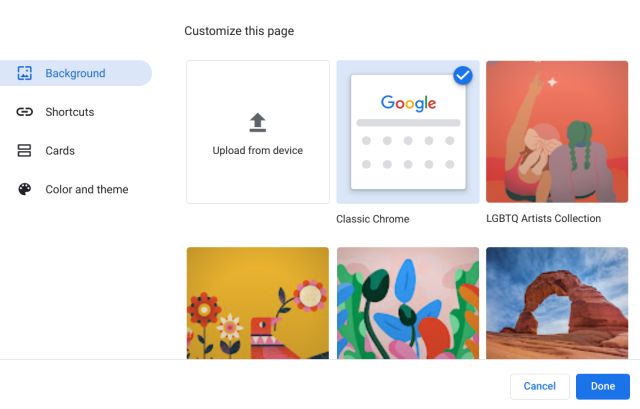
3. Do prohlížeče Chrome si můžete nahrát i vlastní pozadí. Stačí kliknout na tlačítko „Nahrát ze zařízení“ v nastavení „Pozadí“.
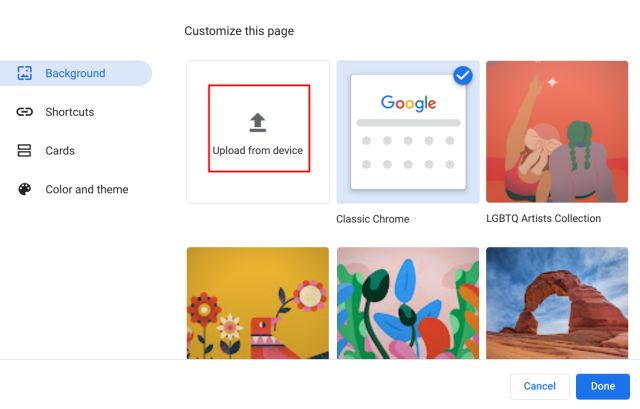
4. Nyní si z místního úložiště vašeho Chromebooku vyberte obrázek, který chcete použít jako pozadí.
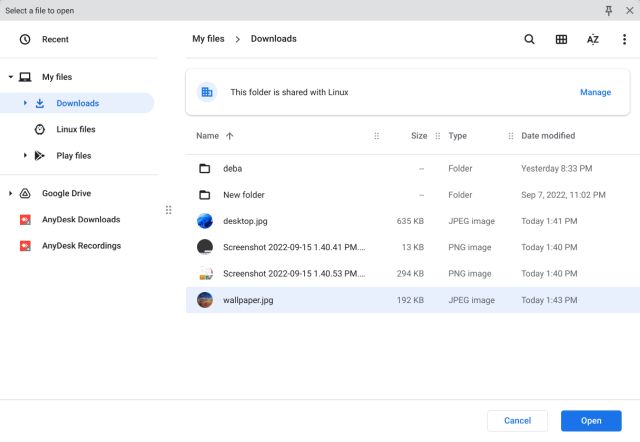
5. Hotovo. Takto jednoduše si můžete změnit pozadí prohlížeče Google Chrome na vašem Chromebooku.
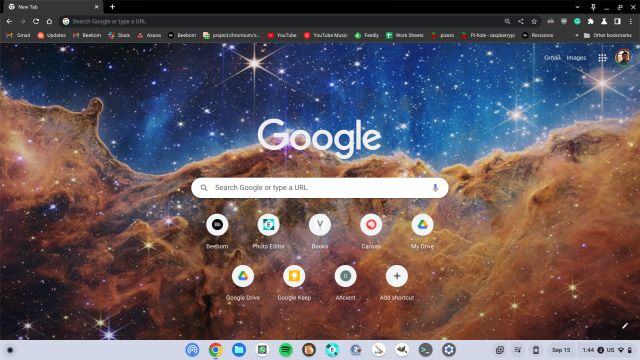
Změna motivu a pozadí v prohlížeči Chrome
1. Pokud chcete kromě pozadí změnit i celý motiv, otevřete si v prohlížeči Chrome Nastavení. Klikněte na nabídku se třemi tečkami v pravém horním rohu a vyberte možnost „Nastavení“.
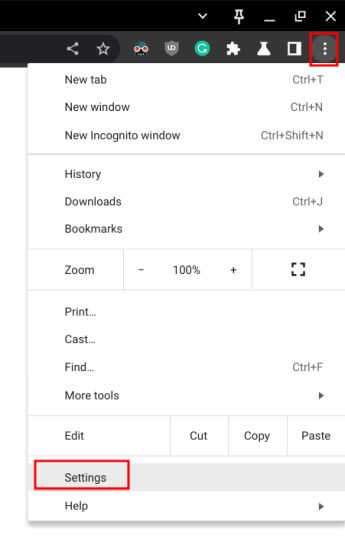
2. V levém postranním panelu přejděte do sekce „Vzhled“ a v pravém podokně vyberte „Motivy prohlížeče“.
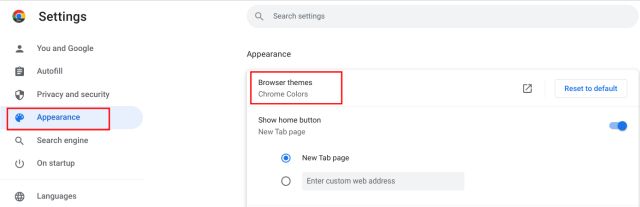
3. Otevře se vám stránka Motivy v Internetovém obchodě Chrome. Projděte si nabízené motivy a vyberte si ten, který se vám líbí.
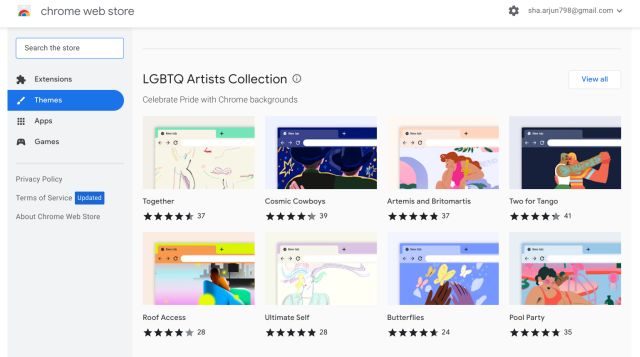
4. Klikněte na svůj oblíbený motiv a vyberte tlačítko „Přidat do Chromu“.
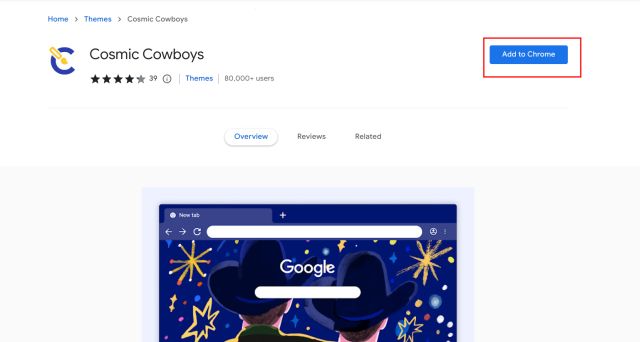
5. Takto vypadá prohlížeč po aplikování nového motivu. Vypadá skvěle, že?
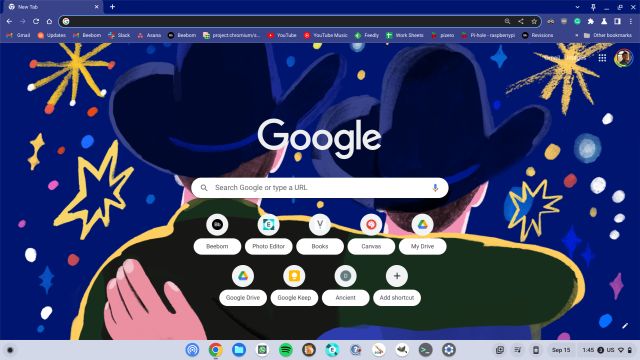
Změna pozadí pracovní plochy na Chromebooku
1. Pokud chcete změnit pozadí vaší pracovní plochy na Chromebooku, klikněte pravým tlačítkem na plochu a vyberte možnost „Nastavit tapetu a styl“.
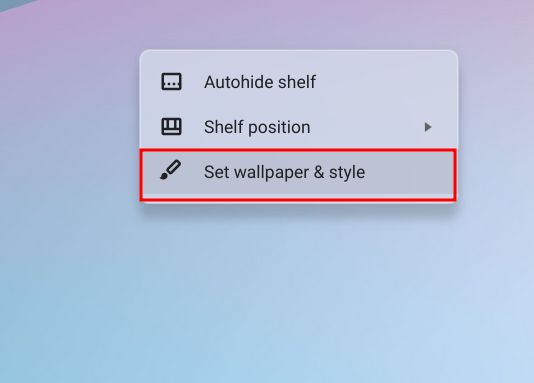
2. V okně, které se objeví, klikněte na „Tapeta“.
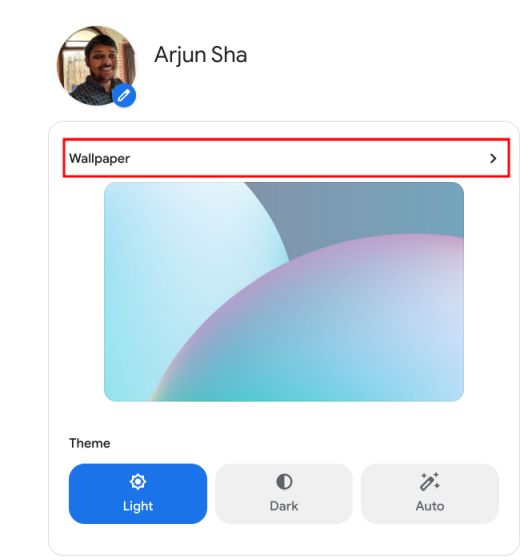
3. Najdete zde mnoho skvělých tapet od umělců z celého světa.
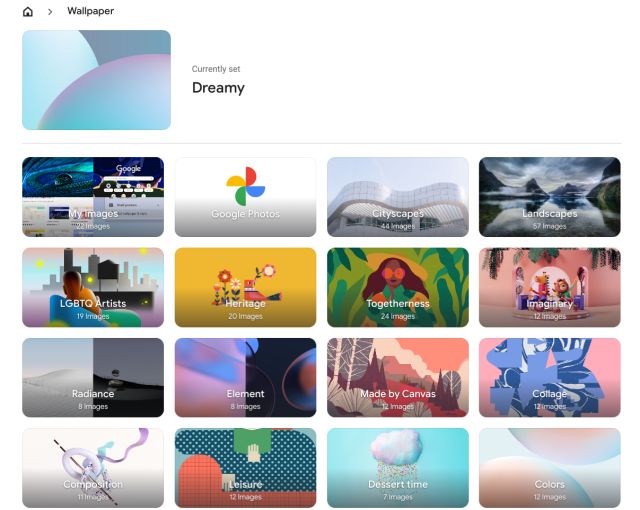
4. Vyberte si tapetu, která se vám líbí a ta se nastaví jako pozadí vašeho Chromebooku. Pokud chcete, aby se vám každý den na ploše Chromebooku zobrazovala nová tapeta, aktivujte v horní části volbu „Měnit denně“.
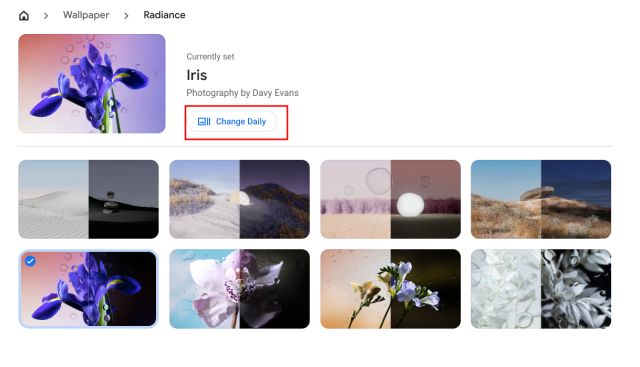
5. Můžete si také nastavit pozadí na vašem Chromebooku přímo z Fotek Google nebo místního úložiště. Chrome OS nabízí spoustu možností úprav a personalizace, takže může bez problémů konkurovat systémům Windows a Mac.
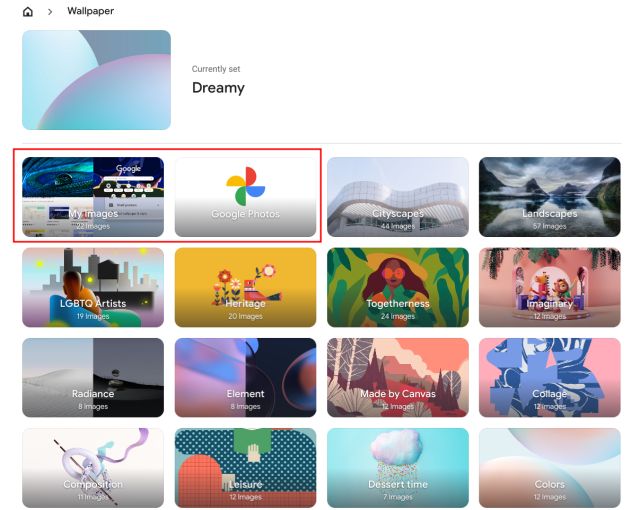
Změna spořiče obrazovky na Chromebooku
1. Nastavení dynamického spořiče obrazovky je na vašem Chromebooku velmi snadné. Stačí kliknout pravým tlačítkem myši na plochu a vybrat možnost „Nastavit tapetu a styl“.
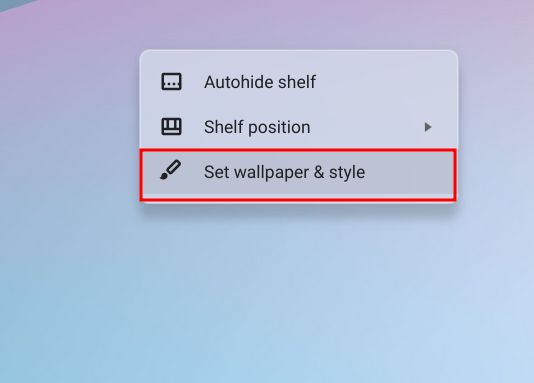
2. V okně, které se otevře, klikněte na „Spořič obrazovky“.
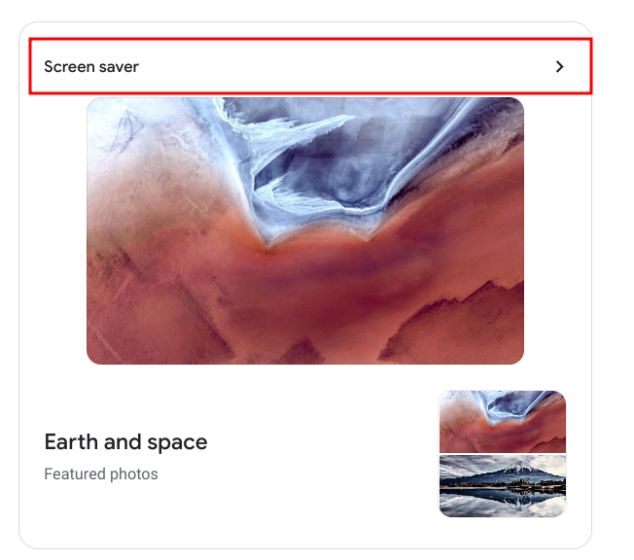
3. Aktivujte přepínač v horní části a funkce dynamického spořiče obrazovky se na vašem Chromebooku aktivuje.
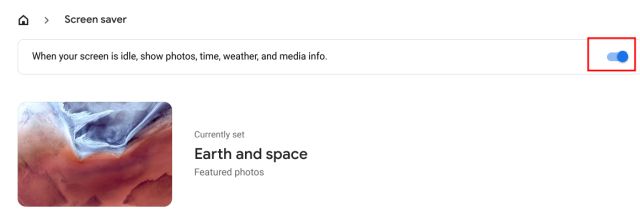
4. Přímo dole si můžete vybrat zdroj obrázků pro pozadí spořiče obrazovky. Můžete si vybrat obrázky z knihovny Fotek Google, nebo použít umělecká díla od společnosti Google. A to je vše.
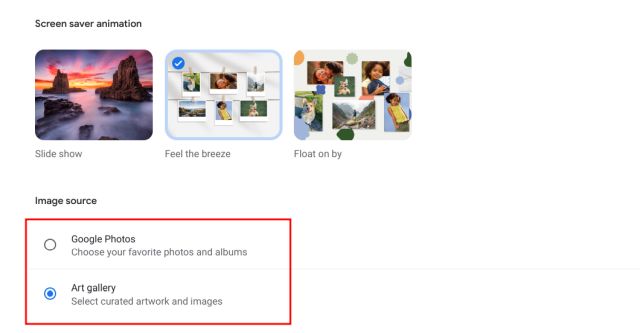
Změna tapety a motivu pozadí na Chromebooku
Ukázali jsme si čtyři způsoby, jak si můžete změnit obrázky pozadí na vašem Chromebooku. Ať už se jedná o prohlížeč Chrome, pracovní plochu Chromebooku nebo zamykací obrazovku, vše si můžete upravit podle svých představ. To je pro dnešek vše. Pokud chcete na svém Chromebooku aktivovat nový spouštěč Chrome OS, podívejte se na náš odkazovaný článek. A pokud se chcete dozvědět více o tipech a tricích pro Chrome OS, prostudujte si náš podrobný článek. A pokud máte nějaké dotazy, dejte nám vědět v sekci komentářů níže.